如何制作u盘win7系统安装盘
U盘装系统,你需要先把U盘做成启动盘,然后从网上下载系统,并且把解压后,带GHO的系统复制到已经做好U盘启动盘里面。1.安装系统可以到www.win7qijianban.com/win7/dngs/815.html去下载最新免费激活的系统,并且上面有详细的图文版安装教程,可供安装系统时参考。2.看完U盘制作的教程你就会用盘装系统。到电脑店去http://u.diannaodian.com/jiaocheng/index.html学习如何装系统。 适合对电脑BIOS设置非常了解才可以。【【在BIOS界面中找到并进入含有“BIOS”字样的选项,1.“Advanced BIOS Features”3.进入“Advanced BIOS Features”后,找到含有“First”的第一启动设备选项,“First Boot Device”4.“First Boot Device”选项中,选择“U盘”回车即可,配置都设置好后,按键盘上的“F10”键保存并退出,接着电脑会自己重启,剩下的就是自动安装系统。 上面是设置BIOS启动的步骤。每台电脑BIOS设置不一样,你可以参考一下。学会了,你就可以用U盘装系统。
制作win7U盘系统盘方法如下: 1.下载UltraISO软件。打开UltraISO软件,然后点击工具栏的“打开”按钮,红色方框标注所示2.在“打开ISO文件”对话框中选择下载的win7系统镜像文件,然后点击右下方的“打 开”按钮。3.镜像文件打开后,在UltraISO中的浏览,上面左侧显示镜像文件里的文件夹,右侧显示文件夹和文件。4.下面就开始制作U盘安装盘了,点击菜单栏中的“启动”,然后在弹出菜单中选择“写入硬盘映像...” 5.在硬盘驱动器后面选择要制作U盘安装盘的U盘,写入方式可以保持默认的USB-HDD, 也可以选择USB-HDD+,选择好这些后,点击下面的“写入”按钮 6.点击“写入”后,就会弹出提示警告信息框,若是之前没有备份U盘内的资料,那么选择否,备份好资料再继续。 7.现在就开始写入制作U盘启动盘了,制作过程比较久,一般都需要15分钟左右,请耐心等待。 8.U盘安装盘制作好后,在“写入硬盘映像”对话框的上方会有提示“刻录成功”的消息,一般没什么问题,都会刻录成功。
下载一个刻录软件 建议你下载国内的软碟通,用软碟通刻录到U盘上。百度经验一看就能明白了。 http://jingyan.baidu.com/article/11c17a2c717e6cf446e39df8.html 如有疑问,请继续追问! 如果我的回答解决您的问题,请及时采纳,在右下角赞同打上一票,谢谢合作! 如果我的回答不能解决您的问题可以百度知道搜索团队,也许我的团队中有团员能迅 速解决您的问题。 来自知道团队--沨儿的团队团员bkbs007house为您回答。
桃花带雨浓。树深时见鹿,溪午不闻钟
制作win7U盘系统盘方法如下: 1.下载UltraISO软件。打开UltraISO软件,然后点击工具栏的“打开”按钮,红色方框标注所示2.在“打开ISO文件”对话框中选择下载的win7系统镜像文件,然后点击右下方的“打 开”按钮。3.镜像文件打开后,在UltraISO中的浏览,上面左侧显示镜像文件里的文件夹,右侧显示文件夹和文件。4.下面就开始制作U盘安装盘了,点击菜单栏中的“启动”,然后在弹出菜单中选择“写入硬盘映像...” 5.在硬盘驱动器后面选择要制作U盘安装盘的U盘,写入方式可以保持默认的USB-HDD, 也可以选择USB-HDD+,选择好这些后,点击下面的“写入”按钮 6.点击“写入”后,就会弹出提示警告信息框,若是之前没有备份U盘内的资料,那么选择否,备份好资料再继续。 7.现在就开始写入制作U盘启动盘了,制作过程比较久,一般都需要15分钟左右,请耐心等待。 8.U盘安装盘制作好后,在“写入硬盘映像”对话框的上方会有提示“刻录成功”的消息,一般没什么问题,都会刻录成功。
下载一个刻录软件 建议你下载国内的软碟通,用软碟通刻录到U盘上。百度经验一看就能明白了。 http://jingyan.baidu.com/article/11c17a2c717e6cf446e39df8.html 如有疑问,请继续追问! 如果我的回答解决您的问题,请及时采纳,在右下角赞同打上一票,谢谢合作! 如果我的回答不能解决您的问题可以百度知道搜索团队,也许我的团队中有团员能迅 速解决您的问题。 来自知道团队--沨儿的团队团员bkbs007house为您回答。
桃花带雨浓。树深时见鹿,溪午不闻钟

记本在一键GHOST时断电,GHOST丢失了,开不开机。如何把U盘做成启动盘?
很简单。不要着急。 首先你下载一个GHOST XP的安装ISO文件在网上搜索 “电脑公司GHOST XP ISO” (为什么用这个版本?是因为这个版本最干净,没有乱七八糟的广告插件,但是要用东海做的正宗版本,有假冒的)然后下载到另一台机器上。 同时,在下载ISO的这个机器上,再下载一个 UltraISO 软件(中文版好像叫软碟通)。 安装UltraISO以后,插入U盘,记得把你U盘上的所有文件先备份(复制)到你的硬盘上,因为马上此U盘会被格式化,所有数据都会丢失,切记! 接着用UltraISO打开你刚刚下载的GHOST XP安装盘,打开以后,选择“启动光盘” -> "写入硬盘映像",此时选择你的U盘的盘符即可,模式可以选择USB-HDD或USB-HDD+。然后软件会提示你将格式化,U盘上的所有数据会丢失,之前只要你备份过,就不用担心,确定就行。 最后,在你的笔记本电脑开机之前,把U盘插上,然后稍等,看看是否能出现安装界面。如果没有出现,则是启动设备的设置问题,重启电脑(或关掉再开),按F2或DEL进入BIOS设置菜单,进行设置,选择USB启动即可。 虽然步骤比较多,但是一点也不难,可能BIOS那里稍微麻烦点(如果你不懂英文),这里有详细的,图文并茂的步骤(包括BIOS设置的)你可以对照着看,内容比较多,你要耐心看完: http://www.ultraiso.net/review/uplus.htm
BOIS里有个选项 有硬盘 DVD USB启动,选USB驱动就OK了。不过有的电脑BOIS里没有USB驱动。不是给你说了吗!去电脑店装20元就搞定了 不用你这么麻烦了
简单的说就是去网上下个ghost 放在u盘里启动电脑时 从移动设备启动直接就可以安装了
很简单的只要几分钟就可以制作好了 步骤如下 一、USB启动盘制作1.下载一个Ultraiso绿色版,百度里一搜就有,这个你一定会;2.你已经有一个从网上下载下来的那种拿来刻录的安装系统(深度19.4版),应该是个iso文件;3.先打开Ultraiso,再用它(点“文件-打开”)打开你下载的那个iso文件,这个你一定会;4.插入U盘,这个没问题;5.在Ultraiso中点“启动盘操作”,再在下拉菜单中点“写入硬盘映像”,这个你一看就明白;6.耐心等待几分钟,这你也能做到。USB启动盘就这样做好了。二、用U盘装系统1.打开电脑电源,台式机不停按[Delete]键,笔记本照屏幕提示(不同机型可能有不同)按键进入BIOS,把Fisrt Boot设置为USB,按[F10]保存退出;2.电脑自动重启,从U盘启动进入安装界面; 3.仔细看屏幕,按提示操作,你会发现装系统并不是那么高深莫测的。
量产,网上的教程多的是,
BOIS里有个选项 有硬盘 DVD USB启动,选USB驱动就OK了。不过有的电脑BOIS里没有USB驱动。不是给你说了吗!去电脑店装20元就搞定了 不用你这么麻烦了
简单的说就是去网上下个ghost 放在u盘里启动电脑时 从移动设备启动直接就可以安装了
很简单的只要几分钟就可以制作好了 步骤如下 一、USB启动盘制作1.下载一个Ultraiso绿色版,百度里一搜就有,这个你一定会;2.你已经有一个从网上下载下来的那种拿来刻录的安装系统(深度19.4版),应该是个iso文件;3.先打开Ultraiso,再用它(点“文件-打开”)打开你下载的那个iso文件,这个你一定会;4.插入U盘,这个没问题;5.在Ultraiso中点“启动盘操作”,再在下拉菜单中点“写入硬盘映像”,这个你一看就明白;6.耐心等待几分钟,这你也能做到。USB启动盘就这样做好了。二、用U盘装系统1.打开电脑电源,台式机不停按[Delete]键,笔记本照屏幕提示(不同机型可能有不同)按键进入BIOS,把Fisrt Boot设置为USB,按[F10]保存退出;2.电脑自动重启,从U盘启动进入安装界面; 3.仔细看屏幕,按提示操作,你会发现装系统并不是那么高深莫测的。
量产,网上的教程多的是,

怎么利用系统做win10启动u盘启动
利用系统做win10启动u盘启动: 可以使用大番薯、老毛桃、大白菜、u深度、u启动等启动盘制作工具制作启动盘。 准备: ① 到官网下载大番薯新版本软件 ② 容量大于4G并且能够正常使用的u盘一个 ③ 下载win10系统文件 第一步: 双击打开大番薯u盘启动盘制作工具,在左下方窗口选择“智能模式”,然后将准备好的u盘插入电脑的usb接口,大番薯会自动识别u盘,点击“开始制作”旁下拉菜单,选择“u盘分区”栏相关进行制作的模式 第二步: 我们点击“开始制作”后会弹出一个警告窗口:“本操作将会删除所有数据,且不可恢复”,若是u盘有重要资料则需要备份起来,确认备份完成或者没有重要资料可以清除后我们点击“确定”,若是选择无损制作的用户则会弹出“无损制作有风险,无法完全保证u盘数据不丢失”的警告窗口 第三步: 接着开始制作u盘启动盘,整个过程视情况而定,二至五分钟不等 第四步: u盘启动盘制作完成后,会弹出一个大番薯信息提示窗口:“制作启动u盘成功,要用模拟启动测试u盘启动情况吗?”我们点击“是”测试制作完的u盘启动盘是否可用 第五步: 若看到u盘启动盘在模拟环境下的正常启动界面,说明u盘启动盘制作成功(注意:模拟启动界面仅供测试使用,请勿进一步操作),最后按组合键“Ctrl+Alt”释放出鼠标,点击右上角的关闭图标退出模拟界面, 第六步:将win10系统文件放入u盘中,u盘就变成了u盘启动盘了,将电脑设置为从u盘启动即可。
把win10系统镜像文件写到启动u盘步骤如下:准备工具: 1、u启动U盘启动盘制作工具2、win10系统镜像文件具体步骤:1、打开u启动uefi版,将准备好的u盘插入电脑usb接口并静待软件对u盘进行识别,保持默认参数设置并直接点击“开始制作”即可: 2、此时,弹出的警告窗口中告知会清除u盘上的所有数据,请确认u盘中数据是否另行备份,确认完成后点击“确定”: 3、制作过程可能要花2-3分钟,在此期间请耐心等待并勿进行其他与u盘相关操作: 4、制作成功后点击“是”对制作完成的u盘启动盘进行模拟启动测试,如图: 5、随后若弹出下图所示界面,说明u盘启动盘制作成功(注意:此功能仅作启动测试,切勿进一步操作)。按“Ctrl+Alt”释放鼠标,点击右上角的关闭图标退出模拟启动测试: 6、最后将win10系统镜像文件拷贝到启动U盘中即可。
下载U盘启动制做软件,比如深U度和风林火山
把win10系统镜像文件写到启动u盘步骤如下:准备工具: 1、u启动U盘启动盘制作工具2、win10系统镜像文件具体步骤:1、打开u启动uefi版,将准备好的u盘插入电脑usb接口并静待软件对u盘进行识别,保持默认参数设置并直接点击“开始制作”即可: 2、此时,弹出的警告窗口中告知会清除u盘上的所有数据,请确认u盘中数据是否另行备份,确认完成后点击“确定”: 3、制作过程可能要花2-3分钟,在此期间请耐心等待并勿进行其他与u盘相关操作: 4、制作成功后点击“是”对制作完成的u盘启动盘进行模拟启动测试,如图: 5、随后若弹出下图所示界面,说明u盘启动盘制作成功(注意:此功能仅作启动测试,切勿进一步操作)。按“Ctrl+Alt”释放鼠标,点击右上角的关闭图标退出模拟启动测试: 6、最后将win10系统镜像文件拷贝到启动U盘中即可。
下载U盘启动制做软件,比如深U度和风林火山
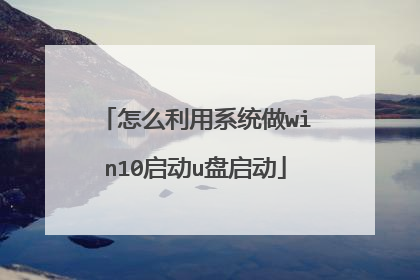
u深盘u盘启动还原完所有的盘东西都没了?
不会啊,只会还原系统盘(C盘)的所以数据,其他盘的数据都是不被删除的,你是不操作上有误,还原分区正确方法如下: 1、首先我们将制作好的u深度U盘启动盘连接电脑,重启电脑,在出现开机logo时按下启动快捷键,选择从U盘启动,进入u深度主菜单后选择【02】运行u深度win8PE装机维护版(新机器)2、进入win8pe系统后,在桌面上找到diskgenius,并双击打开,在工具的界面中,找到我们需要还原的分区,右键点击,选择“从镜像文件还原分区”3、弹出的窗口中,我们点击“选择文件”,然后找到备份的文件4、选完文件还可以对完成后的动作进行设置,可以选择关机、重启、休眠等等5、确定无误后点击“开始”,随后会弹出提示窗口,我们点击“确定”让工具开始工作 6、等待还原分区完成即可,
u启动u盘还原系统教程: 1、制作一个最新版【u启动u盘启动盘】,根据开机画面提示,重启电脑按开机启动热键引导u盘启动,然后进入u启动主菜单界面,选择运行win8pe并回车,2、进入u启动pe桌面后,双击打开u启动pe装机工具,点击“浏览”,找到我们之前所备份的系统文件,选择需要进行还原的磁盘分区,点击“确定”执行,3、随后会弹出提示是否执行还原操作,我们点击“确定”, 4、我们只要耐心等待自动还原过程,最后会直接回到原来的系统桌面
u启动u盘还原系统教程: 1、制作一个最新版【u启动u盘启动盘】,根据开机画面提示,重启电脑按开机启动热键引导u盘启动,然后进入u启动主菜单界面,选择运行win8pe并回车,2、进入u启动pe桌面后,双击打开u启动pe装机工具,点击“浏览”,找到我们之前所备份的系统文件,选择需要进行还原的磁盘分区,点击“确定”执行,3、随后会弹出提示是否执行还原操作,我们点击“确定”, 4、我们只要耐心等待自动还原过程,最后会直接回到原来的系统桌面

如何用U盘制作Windows7原版系统安装盘
由于目前操作系统容量都比较大,所以在进行操作之前我们需要准备一个至少4GB以上容量的优盘,现在优盘的价格比较低,一个4GB的优盘80元左右就可以入手,这要比买一个外置光驱划算的多。 其实使用优盘安装操作系统并不是什么新技术,并且目前在网络上也可以查询到不少相关信息,我们下面所做的只是把能够用优盘安装系统的方法进行归纳、总结和细化,我们希望看完文章的朋友都能够掌握这些方法。 Windows 7系统安装方法·Windows 7系统安装方法在本文中我们会为大家分别介绍使用U盘安装Windows 7和Windows XP两种操作系统的方法。虽然使用优盘安装系统看似高深,但是其实看完文章后你会发现非常简单,首先我们先为大家介绍安装Windows 7操作系统的方法。 为了能够让用户更加方便的安装Windows 7操作系统,微软官方为用户提供了一个应用软件,其名字为Windows7 USB/DVD Download Tool,由于这款软件是由微软官方提供,所以具备非常高的可靠性,用户可以放心使用。 软件起始界面 找到镜像文件Windows7 USB/DVD Download Tool是一款专门制作优盘版Windows 7安装源的工具,不仅如此,它还可以帮助用户把Windows 7镜像文件刻录成安装光盘。这款软件的界面非常简洁,整个操作过程也很简单。在打开软件之后,点击“Browse”按钮选择Windows 7镜像文件。在这里需要强调的是,Windows 7镜像文件需要用户自行准备,大家可以直接去网络上下载,一个Windows 7镜像文件的体积大约在3GB左右。 选择优盘 注意保存优盘中的数据在进行数据拷贝之前,系统会提示需要格式化优盘,如果你优盘上有重要数据,一定要记得进行备份。(虽然提示框上写的是“Not Enough Free Space”,但是就算你的优盘容量足够大,也必须要格式化,别抱有任何幻想,呵呵)。 拷贝数据过程在8分钟左右 安装完成经过8分钟左右的等待之后,整个安装文件就会保存在优盘中。这时可能你会想到,既然Windows 7镜像文件能够使用这个软件导入,那么其他操作系统会不会也可以呢?在这里我们遗憾的告诉大家,依然不要抱有任何幻想,这个软件只限于Windows 7系统,安装其他操作系统需要另一种方式。友情提示:我们推荐用户使用正版Microsoft Windows 7操作系统,不仅保证了系统的稳定性,同时还能够为用户体验更多支持DirectX 11的游戏奠定基础,正版Windows 7作为目前最流行的操作系统能够为用户的体验带来更多乐趣。 用优盘安装Windows 7步骤详解·用优盘安装Windows 7步骤详解在成功制作完系统文件之后,我们下面就要进行安装。首先,我们需要进入笔记本的BIOS界面,确保启动项第一项为USB设备,相信安装过操作系统的朋友肯定都知道这个要点。由于每款笔记本的BIOS界面都会有细微差异,所以调节的方式也会不同。不过,只要找到Boot的选项,进入之后肯定都会有相关项目的调节。 设置优盘为第一启动设备 已经可以开始安装Windows 7系统把BIOS中的启动项设置好,重新启动笔记本之后就可以成功进入Windows 7系统安装界面,这时剩下的操作就和使用光盘安装的方法没有任何区别了。用户依然可以在Windows 7系统安装界面进行格式化硬盘、建立主分区等操作。 点此进入Windows 7 USB/DVD Download tool下载页安装Windows 7 USB/DVD Download tool的系统需求:* Windows XP SP2, Windows Vista,或Windows 7 (32/64-bit);* 奔腾233MHz及以上等级处理器(建议300 MHz以上);* 50MB空余硬盘空间;* DVD-R刻录盘或4GB容量USB闪盘。 至此,使用优盘安装Windows 7的教程完成了。Windows 7 USB/DVD Download tool这款软件非常小,容量不到1MB,大家可以通过上面的链接方便的进行下载。之前我们提到,Windows XP是无法通过此方法顺利安装,所以下面我们将为大家介绍使用优盘安装Windows XP的方法。
制作win7原版系统U盘安装盘的步骤: 1、打开【u启动U盘启动盘制作工具】,将准备好的u盘插入电脑usb接口并静待软件对u盘进行识别,保持默认参数设置并直接点击“开始制作”即可: 2、此时,弹出的警告窗口中告知会清除u盘上的所有数据,请确认u盘中数据是否另行备份,确认完成后点击“确定”: 3、制作过程可能要花2-3分钟,在此期间请耐心等待并勿进行其他与u盘相关操作: 4、制作成功后点击“是”对制作完成的u盘启动盘进行模拟启动测试, 5、u盘启动盘制作成功(注意:此功能仅作启动测试,切勿进一步操作)。按“Ctrl+Alt”释放鼠标,点击右上角的关闭图标退出模拟启动测试: 6、将win7 镜像文件拷贝到u启动U盘中,win7安装u盘便制作完成。
工具u盘和一个电脑第一部:插上u盘,右击,优盘,点击上面的格式化,之后把系统镜像转换成压缩包,在把压缩包转换成文件夹,在把文件夹里的东西按顺序放到u盘里,以下就是制作u盘的步骤
小白教你U盘安装Windows7原版系统
制作win7原版系统U盘安装盘的步骤: 1、打开【u启动U盘启动盘制作工具】,将准备好的u盘插入电脑usb接口并静待软件对u盘进行识别,保持默认参数设置并直接点击“开始制作”即可: 2、此时,弹出的警告窗口中告知会清除u盘上的所有数据,请确认u盘中数据是否另行备份,确认完成后点击“确定”: 3、制作过程可能要花2-3分钟,在此期间请耐心等待并勿进行其他与u盘相关操作: 4、制作成功后点击“是”对制作完成的u盘启动盘进行模拟启动测试, 5、u盘启动盘制作成功(注意:此功能仅作启动测试,切勿进一步操作)。按“Ctrl+Alt”释放鼠标,点击右上角的关闭图标退出模拟启动测试: 6、将win7 镜像文件拷贝到u启动U盘中,win7安装u盘便制作完成。
工具u盘和一个电脑第一部:插上u盘,右击,优盘,点击上面的格式化,之后把系统镜像转换成压缩包,在把压缩包转换成文件夹,在把文件夹里的东西按顺序放到u盘里,以下就是制作u盘的步骤
小白教你U盘安装Windows7原版系统

